Photoshop Elements предлага изключителни възможности за обработка на изображения, особено когато става въпрос за целенасочено увеличение в определени области на изображението или преместване на изгледа. Тези функции са важни не само за професионалните дизайнери, но и за любителите на фотографията и творците, които искат да усъвършенстват снимките си. В това ръководство ще ти обясня как да използваш ефективно функциите за увеличение и инструмента за ръка, за да оптимизираш обработката на изображения.
Най-важни изводи
- Инструментът за лупа позволява целенасочено увеличаване в части от изображението.
- Степените на увеличение могат лесно да се регулират, за да се оптимизира детайлният изглед.
- С инструмента за ръка можеш да премествяш изображението без усилия, за да видиш желаната област.
- Двоен клик върху инструмента за ръка възстановява пълната визуализация на изображението.
Стъпка-по-стъпка ръководство за използване на инструментите за увеличение и ръка
За да извлечеш максимума от твоите изображения, трябва да овладееш основните техники за увеличение и преместване в Photoshop Elements.
1. Отвори изображението и избери инструмента за лупа
Когато отвориш изображение в Photoshop Elements, то често се показва така, че да виждаш цялото изображение. За да стигнеш до детайлите, избери инструмента за лупа. Можеш да го намериш в лентата с инструменти. Премести курсора над изображението. Сега трябва да видиш лупа с плюсче. С нея можеш да увеличиш определени области на изображението, за да ги разгледаш по-добре.
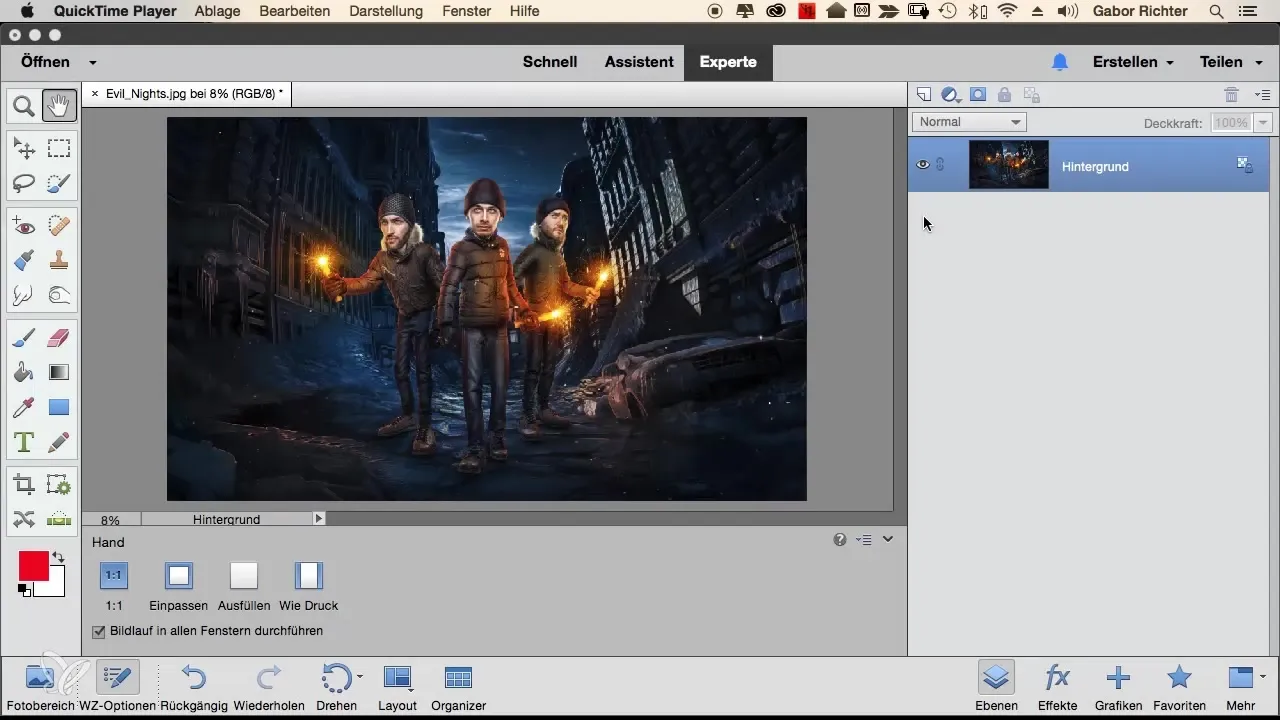
2. Увеличаване на конкретни области
Кликни с инструмента за лупа върху областта, която искаш да разгледаш по-задълбочено. Например, можеш да кликнеш върху лицето на човек, за да увеличиш. Photoshop Elements ще увеличи тази област, така че да видиш детайлите по-ясно.
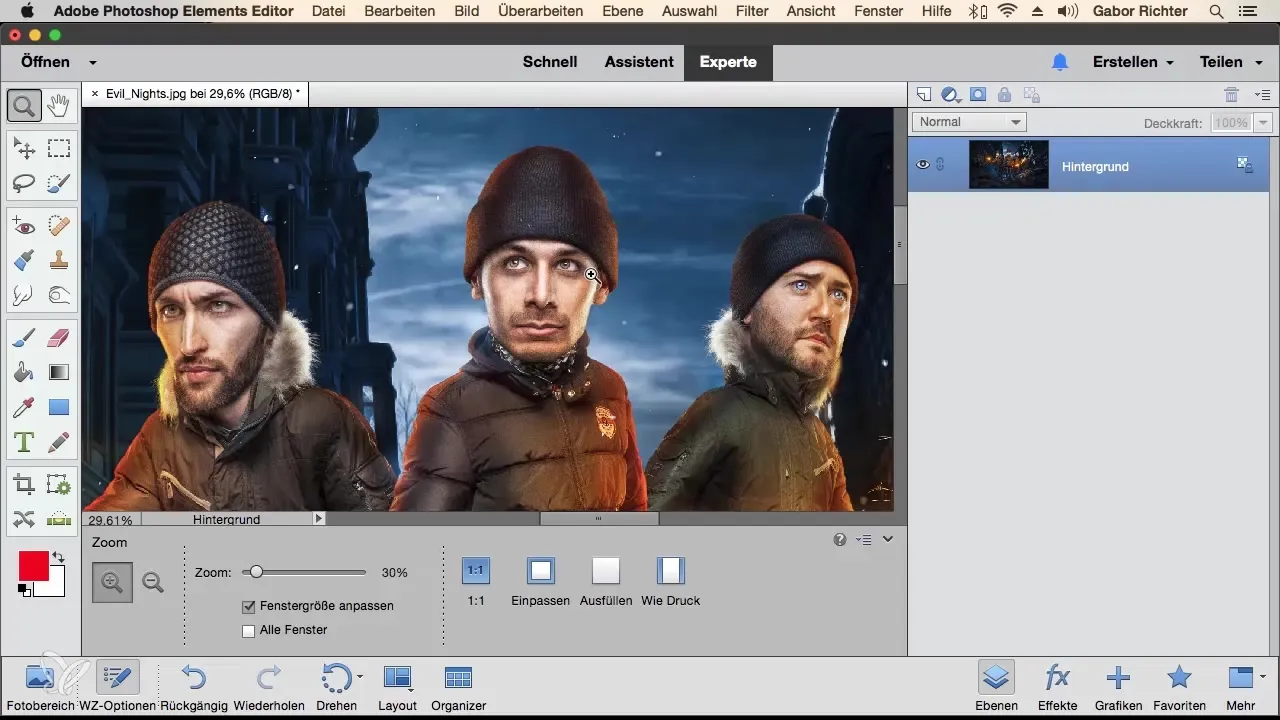
3. Връщане назад след увеличение
За да се върнеш назад след увеличението, можеш да използваш минус бутона в лентата с инструменти. Просто кликни върху минус знака, за да се отдалечиш постепенно от изображението. Алтернативно, можеш да кликнеш многократно, за да настроиш степента на увеличение по твое усмотрение.
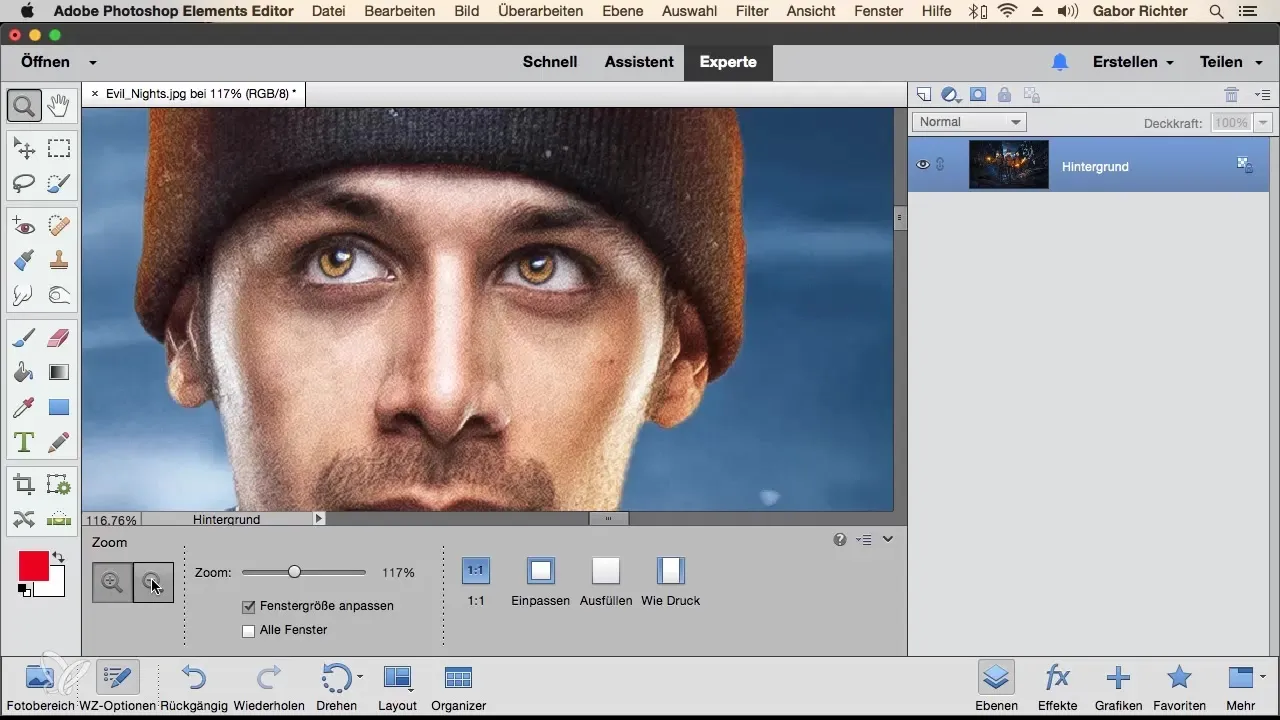
4. Работа с плъзгача за увеличение
Друг начин за регулиране на степента на увеличение е използването на плъзгача за увеличение, който се намира в долната част на прозореца. Премести плъзгача надясно, за да увеличиш, и наляво, за да се отдалечиш. Това ти позволява по-фина контрол върху показвания размер на изображението.
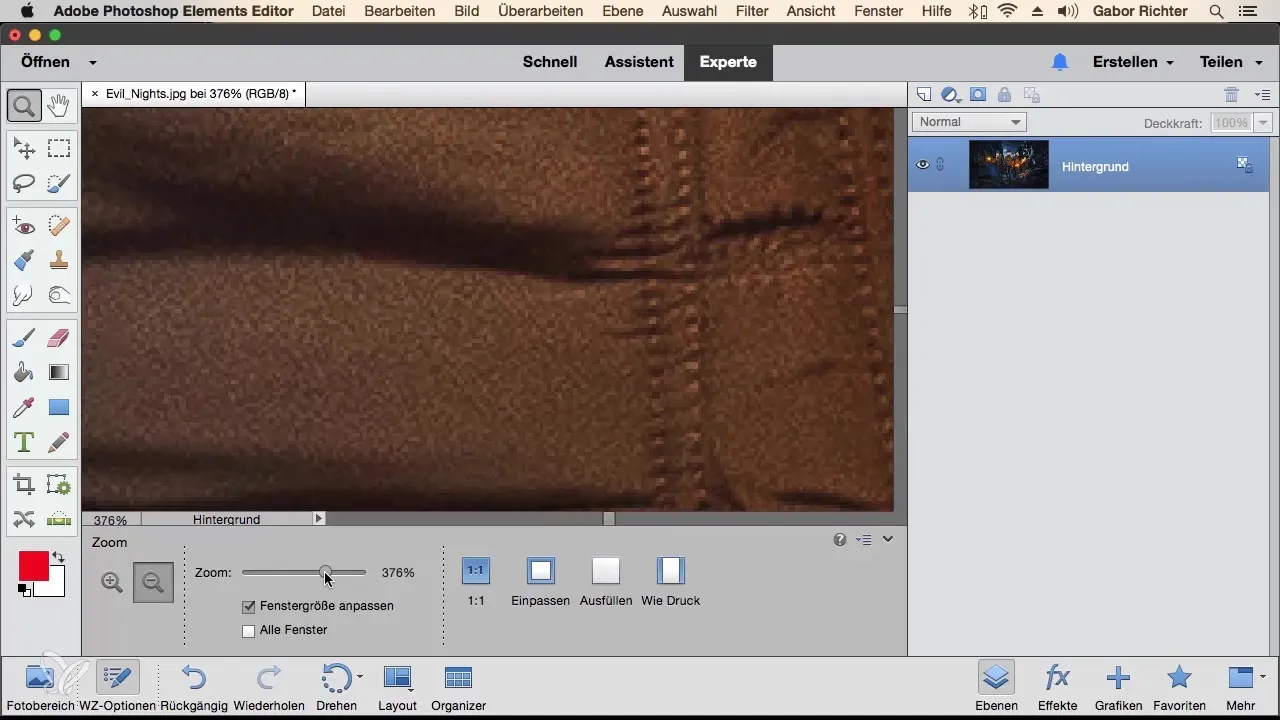
5. Използване на различни степени на увеличение
Можеш също да избираш конкретни степени на увеличение, като 100 % или пълнофункционално. Избери 1:1, за да покажеш изображението в оригинален размер. Алтернативно, можеш да използваш функцията „Настройване“, която адаптира цялото изображение към екрана. Ако искаш изображението да запълни площта, избери опцията „Попълване“.
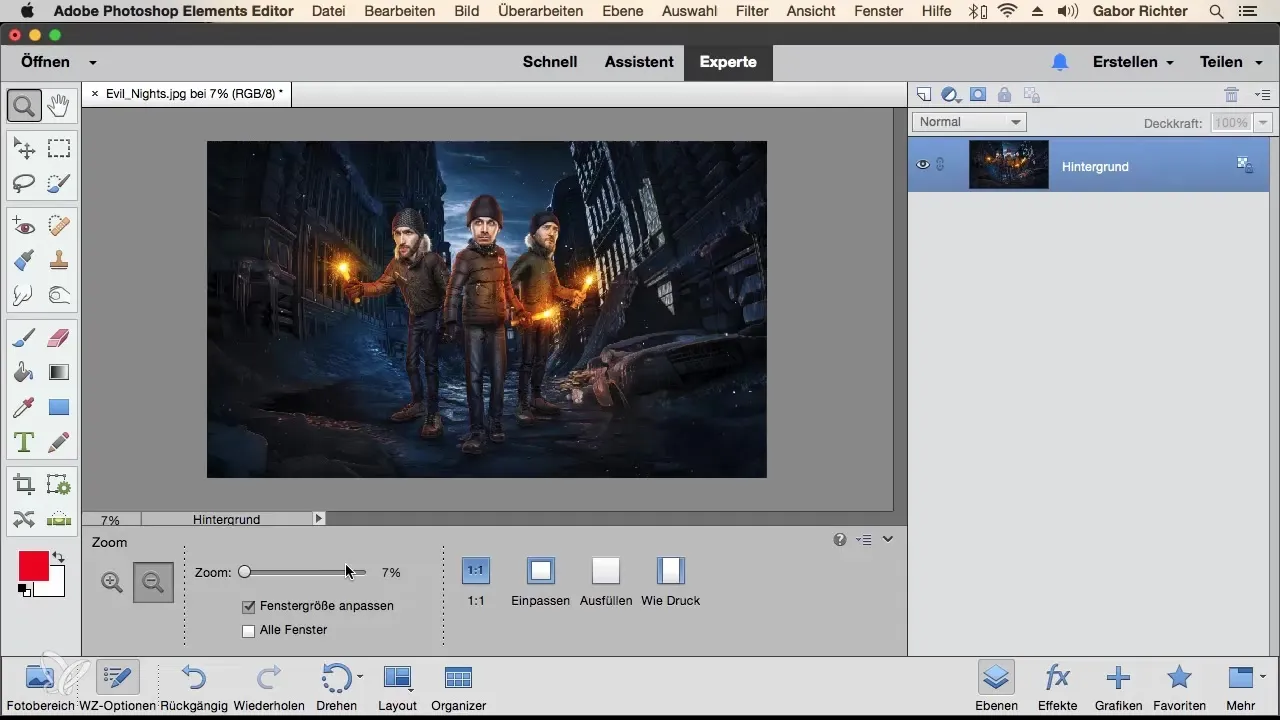
6. Бързо превключване между инструментите за лупа и ръка
Ако искаш да превключваш между различни степени на увеличение, без всеки път ръчно да избираш инструмента за лупа, можеш да задържиш клавиша Alt. По този начин лупата ще се промени в знак за минус. Когато пуснеш бутона, plus знакът ще се появи отново.
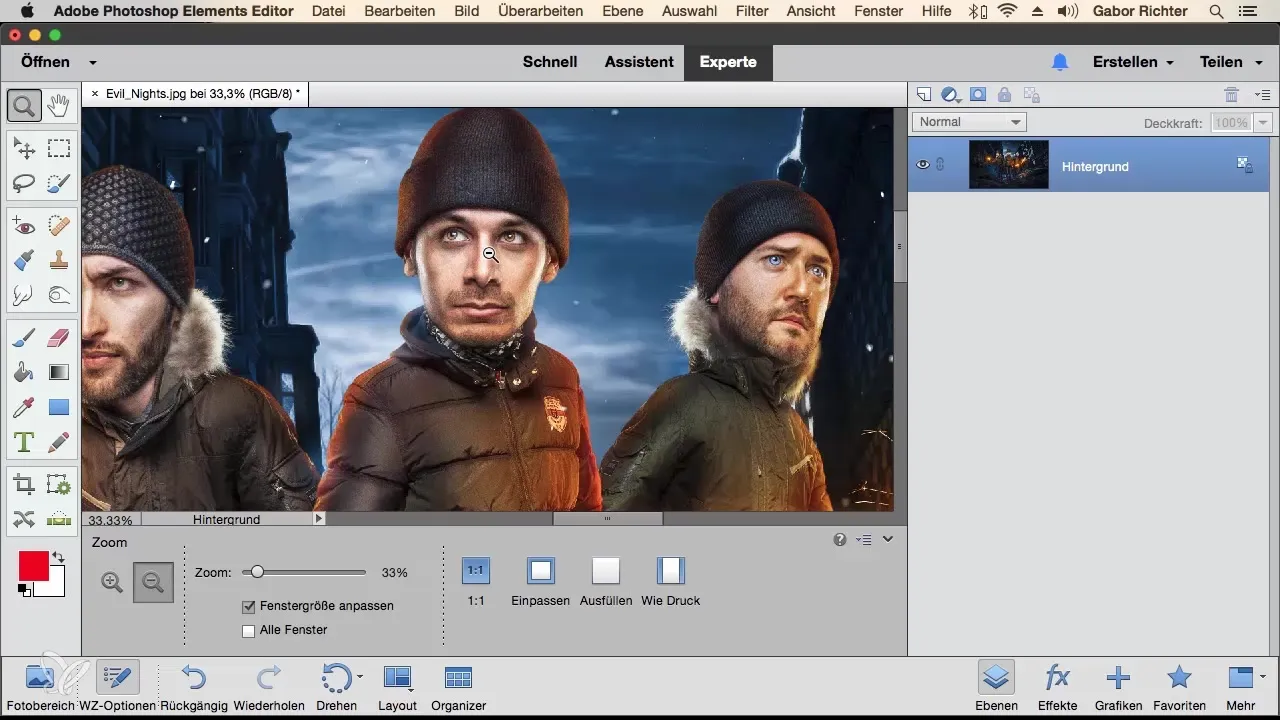
7. Използване на инструмента за ръка
Дразни ли те да търсиш дълго след увеличаване на желаната област на изображението? Тогава инструментът за ръка е идеалният инструмент. Когато си увеличил с лупата, можеш просто да задържиш клавиша Space. Появява се символ за ръка, с който можеш да премествяш изображението, без да сменяш инструмента.
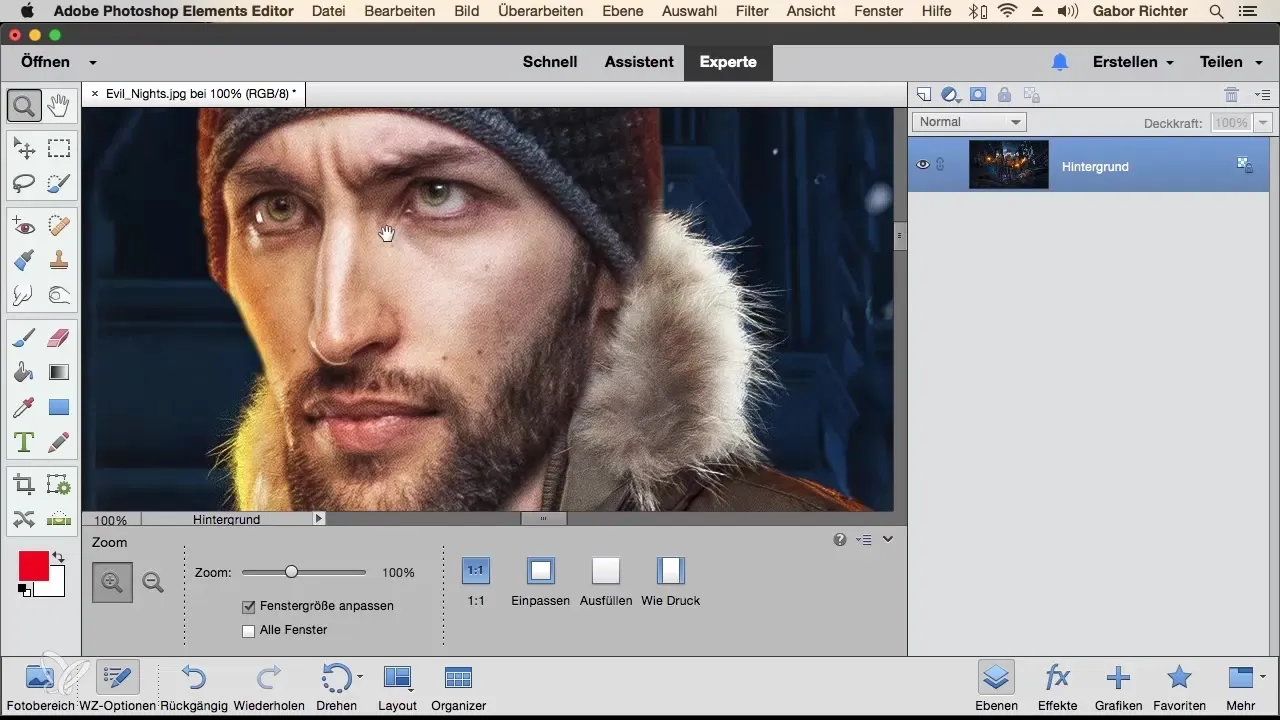
8. Двоен клик за пълна визуализация на изображението
Ако искаш бързо да се върнеш към пълната визуализация на изображението, просто направи двоен клик върху инструмента за ръка. Така получаваш пълния изглед на изображението без допълнителни стъпки.
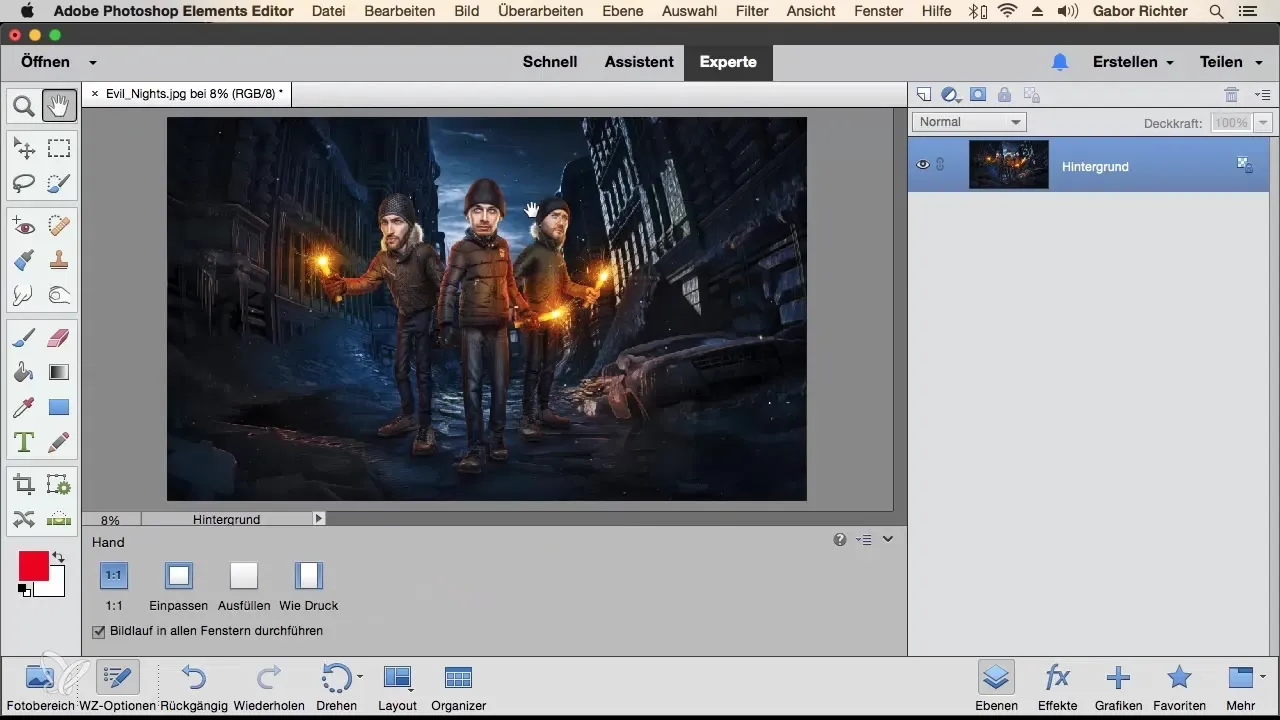
Резюме - Овладяване на инструмента за увеличение и ръка в Photoshop Elements
В това ръководство ти показа как да използваш инструмента за лупа и ръка в Photoshop Elements ефективно. Тези функции ще ти помогнат да извършваш детайлни корекции на изображението си и да улесниш комуникацията на важните съдържания на изображението.
Често задавани въпроси
Как мога да увелича изображение?Избери инструмента за лупа от лентата с инструменти и кликни върху желаната област от изображението.
Какво да направя, ако искам да се отдалеча?Използвай минус знака в лентата с инструменти или щракни многократно върху изображението, за да се отдалечиш.
Как да използвам плъзгача за увеличение?Премести плъзгача в долната част на прозореца надясно или наляво, за да настроиш степента на увеличение.
Как мога да превключвам между различни степени на увеличение?Задръж клавиша Alt, за да можеш бързо да превключваш между увеличение и отдалечаване.
Как работи инструментът за ръка?Задръж клавиша Space, за да активираш инструмента за ръка и да преместиш изображението на желаната позиция.


